كيفية تحقيق تنزيل Spotify على أجهزة مختلفة
منذ تقديم حساب Spotify المميز ، كانت الحياة سهلة مع تنزيل Spotify. هذه ميزة تساعدك على الاستماع إلى موسيقى Spotify في وضع عدم الاتصال ، لكن معظم المستخدمين ليس لديهم فكرة واضحة عن كيفية استخدام تنزيل Spotify ميزة.
أفضل شيء في خدمات الموسيقى في Spotify ، هو أن لديك الحرية في اختيار نوع الحساب. هناك حساب مجاني ومميز حيث يجب أن يقوم الحساب المتميز باشتراك شهري. يبدو الحساب المتميز باهظ الثمن ولكن يمكنك جعل Spotify يقوم بتنزيل موسيقى Spotify وتشغيلها في وضع عدم الاتصال.
ومع ذلك ، يواجه جزء كبير من مستخدمي Spotify تحديًا في استخدام تنزيل Spotify على الحساب المتميز. ستساعدك هذه المقالة على القيام بذلك في ثوانٍ على أجهزة مختلفة. الجزء الأول هو قسم فتح العين مع أفضل الإجراءات لجميع أجهزة Spotify. وسيساعدك الجزء الثاني على تحقيق أقصى استفادة من Spotify من خلال إزالة قيود الحساب المتميز.
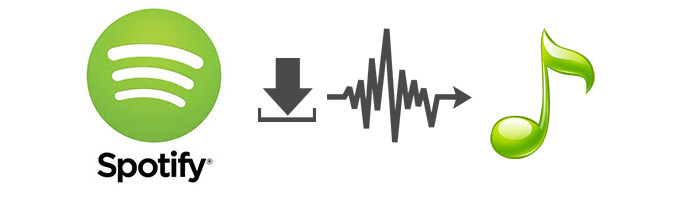
دليل المحتويات الجزء 1. كيفية تنزيل الموسيقى من Spotifyالجزء 2. أفضل طريقة لتنزيل موسيقى Spotify إلى الأبدالجزء 3. استنتاج
الجزء 1. كيفية تنزيل الموسيقى من Spotify
هل تعلم أن تنزيل Spotify ممكن؟ نعم ، يمكنك تنزيل الموسيقى من Spotify طالما أن لديك حسابًا مميزًا. يمنحك الحساب المتميز فرصة للاستماع إلى موسيقى Spotify في وضع عدم الاتصال. ولكن يجب عليك التأكد من أن لديك اشتراكًا نشطًا وأنك تحتاج أيضًا إلى الإنترنت لتنزيل الموسيقى.
لا يُسمح لك بتنزيل الأغاني الفردية ، بدلاً من ذلك ، قم بإنشاء قائمة تشغيل أو تنزيل ألبوم. بعض الأجهزة مثل Android يمكنك تنزيل Spotify podcasts. يمكنك تنزيل 10,000 أغنية كحد أقصى على خمسة أجهزة ، وسيتم حذف التنزيلات السابقة تلقائيًا عند إضافة الجهاز السادس.
يفحص Spotify دائمًا ما إذا كان الحساب لا يزال مميزًا ، لذلك ، يجب عليك الاتصال بالإنترنت مرة واحدة على الأقل كل 30 يومًا للاحتفاظ بالحساب. تأكد من أنك لا تفوت هذا الموعد النهائي وإلا ستزيل Spotify الأغاني من جهازك. تذكر دائمًا تشغيل زر الوضع غير المتصل لتتمكن من تشغيل التنزيلات في وضع عدم الاتصال.
يرجى ملاحظة أن جميع تنزيلات Spotify هي ملفات ذاكرة تخزين مؤقت ، ويمكنك نقل هذه الملفات ولكن يجب تشغيلها على تطبيق Spotify. هذا بسبب تشفير حقوق النشر الذي يمنعك من امتلاك موسيقى Spotify. يمكنك تنزيل موسيقى Spotify على أجهزة Mac والكمبيوتر الشخصي وجهاز iOS وجهاز Android. كل هذه الأجهزة لها إجراءات مختلفة للقيام بذلك ، وإليك أفضل الخطوات.
# 1. تنزيل Spotify على نظام Mac
الخطوة 1. قم بتنزيل أحدث إصدار من Spotify لأجهزة كمبيوتر Mac. ثم قم بتسجيل الدخول إلى حسابك المميز.
الخطوة 2. انقر فوق "مكتبة" حيث ستحدد قائمة التشغيل التي تريد تنزيلها. يمكنك إنشاء قائمة تشغيل جديدة إذا لم يكن لديك.
الخطوه 3. بمجرد فتح قائمة التشغيل المحددة ، انتقل إلى الزاوية اليمنى العليا وقم بتمكين الزر "تنزيل". ستحصل على قائمة التشغيل التي تم تنزيلها في قسم قائمة التشغيل في مكتبتك. قم بتشغيل وضع غير متصل بالشبكة وتشغيله بدون اتصال بالإنترنت.
# 2. تنزيل Spotify على جهاز الكمبيوتر
الخطوة 1. بالنسبة للكمبيوتر الشخصي ، يمكنك الحصول على تطبيق Spotify في متجر التطبيقات ، وتأكد من تسجيل الدخول إلى حسابك المميز.
الخطوة 2. تمامًا كما هو الحال في نظام التشغيل Mac ، يمكنك هنا أيضًا تنزيل قوائم التشغيل فقط. لذا افتح قائمة التشغيل التي تريدها أو أنشئ قائمة تشغيل جديدة.
الخطوه 3. أخيرًا ، انقر فوق زر التنزيل في الزاوية اليمنى العليا. سيتم تنزيل قائمة التشغيل الخاصة بك عندما يتحول الزر إلى اللون الأخضر.
# 3. تنزيل Spotify على جهاز iOS
الخطوة 1. افتح تطبيق Spotify على جهاز iOS الخاص بك وقم بتسجيل الدخول إلى حسابك المميز.
الخطوة 2. اضغط على "مكتبتك" حيث ستحدد قائمة تشغيل أو ألبومًا ترغب في الاستماع إليه في وضع عدم الاتصال.
الخطوه 3. بمجرد دخولك إلى نافذة قائمة التشغيل ، انقر فوق السهم المتجه لأسفل لتنزيل الملف. تأكد من تحول السهم إلى اللون الأخضر للإشارة إلى نجاح العملية.
# 4. تنزيل Spotify على جهاز Android
الخطوة 1. قم بتنزيل تطبيق Spotify الخاص بك من متجر Google Play أو أي متجر تطبيقات أندرويد آخر. ثم قم بتسجيل الدخول إلى حسابك المميز بالتفاصيل الصحيحة.
الخطوة 2. انتقل إلى الزاوية اليمنى السفلية وانقر على "مكتبتك" ، ثم حدد قائمة التشغيل والألبوم والبودكاست الذي ترغب في تنزيله.
الخطوه 3. اضغط على زر التنزيل وانتظر حتى يتحول إلى اللون الأخضر. قم الآن بتشغيل وضع عدم الاتصال وتشغيل تنزيلات Spotify في وضع عدم الاتصال.
الجزء 2. أفضل طريقة لتنزيل موسيقى Spotify إلى الأبد
يُعد تنزيل Spotify فكرة جيدة ويوفر لك تكلفة وصخب اتصال الإنترنت. ومع ذلك ، فإن بعض القيود مثل أنه لا يمكنك الوصول إلى التنزيلات الخاصة بك دون حساب نشط مرهقة للغاية. أسوأ ما في الأمر هو حماية DRM التي تمنعك من تشغيل التنزيلات على أي تطبيق آخر.
سيجعلك التشفير تستخدم قدرًا أقل من Spotify ولا يمكنك بسهولة مشاركة موسيقى Spotify بسبب ملفات ذاكرة التخزين المؤقت. لهذا السبب عليك أن تجد طريقة لتنزيل موسيقى Spotify بدون حماية DRM ولديك أ ميوزيك سوفت Spotify Music Converter. يمكنك أن ترى أنه تطبيق تابع لجهة خارجية مع ميزات غير عادية.
هذا التطبيق سوف تخلص من حماية DRM تنزيل موسيقى Spotify مباشرة إلى وحدة التخزين الداخلية الخاصة بك. سيكون لديك ملفات موسيقى حقيقية على جهازك يمكنك مشاركتها وتشغيلها على الأجهزة الأخرى. على عكس الحساب المتميز ، يمكن لهذا التطبيق تنزيل أغاني Spotify الفردية بما في ذلك قوائم التشغيل والألبومات والبودكاست.
تنسيق OGG على موسيقى Spotify غير متوافق مع معظم مشغلات الوسائط العادية. لكن هذا البرنامج هو أيضًا محول موسيقى يغير تنسيق Spotify إلى تنسيقات شائعة أخرى مثل MP3 و AC3 و WAV و FLAC. بالإضافة إلى ذلك ، يتمتع بأعلى سرعات تحويل وتنزيل تصل إلى 5X مما يوفر لك بعض الوقت الجيد.
تضر معظم المحولات بجودة إخراج ملف الموسيقى ولكن هذا سيحافظ على أفضل جودة صوت. ستستمر في الاستمتاع بمعدل البت عالي الجودة كما هو الحال في تطبيق Spotify. سيحتفظ أيضًا بجميع علامات ID3 للملف الأصلي والمعلومات الأساسية الأخرى. ستساعدك هذه المعلومات أثناء تنظيم ملفات الإخراج.
لا يمكن تشغيل هذا البرنامج على أجهزة iOS و Android ولكن يمكنك استخدامه على أجهزة كمبيوتر Windows و Mac. إنه تطبيق سهل الاستخدام مع إجراء سهل للغاية ويتم تمييز جميع الأزرار بوضوح. يسهل أيضًا التعامل مع بعض الخطوات الفنية مثل السحب والإفلات لاستيراد الأغاني من Spotify.
باستخدام الحساب المميز، يمكنك تنزيل 10,000 أغنية كحد أقصى، استخدم هذا التطبيق واحصل على تنزيلات غير محدودة. إليك الإجراء القصير الذي يمكنك استخدامه لتحقيق تنزيلات Spotify باستخدام AMusicSoft.
الخطوة 1. قم بتنزيل البرنامج من الموقع القانوني وافتحه.
الخطوة 2. اسحب وأفلت ملفات الموسيقى التي تريد تنزيلها من Spotify. واختيار تنسيق الإخراج بما في ذلك مجلد الإخراج.

الخطوه 3. أخيرًا ، انقر فوق زر التحويل وانتظر البرنامج.

الجزء 3. استنتاج
أنت توافق على أن الحساب المميز يمكن أن يخفف من الجهد المبذول للاستماع إلى موسيقى Spotify. ومع ذلك، فإن القيود الصغيرة ستجبرك على استخدام AMusicSoft Spotify Music Converter. لن يقوم هذا التطبيق بتنزيل موسيقى Spotify فحسب، بل سيقوم أيضًا بتحويلها. ستتم هاتان العمليتان بأعلى سرعة ممكنة.
سيكون لديك ملفات خالية من DRM من Spotify بما في ذلك جميع علامات ID3 ومعلومات البيانات الوصفية. الجودة العالية هي ما لا يختفي مع هذا التطبيق. وأيضًا ستحصل على جميع الملفات منظمة جيدًا في مجلد واحد. يجب عليك أيضًا الدفع مقابل هذا البرنامج ولكنه ليس اشتراكًا كما هو الحال في الحساب المتميز. الشراء لمرة واحدة يكفي لجميع التحديثات الضرورية.
الناس اقرأ أيضا
روبرت فابري هو مدون متحمس، ومهتم بالتكنولوجيا، وربما يمكنه أن يلوثك من خلال مشاركة بعض النصائح. كما أنه شغوف بالموسيقى وكتب لموقع AMusicSoft حول هذه الموضوعات.